전자 메일을 통해 스캔한 이미지 보내기
전자 메일을 통해 스캔한 이미지를 보낼 수 있습니다.
 참고
참고
- 다음 설명에서는 사진 스캔을 위한 화면이 예로 사용되었습니다.
-
설정...(Settings...)을 클릭합니다.
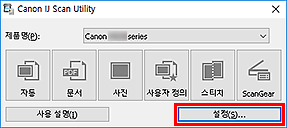
설정 대화 상자가 나타납니다.
-
사진 스캔(Photo Scan)을 클릭합니다.
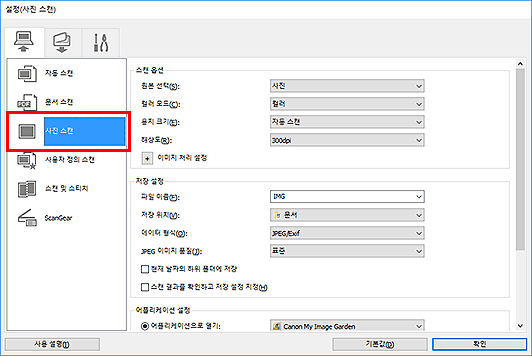
-
어플리케이션 설정(Application Settings)에서 전자 메일에 첨부(Attach to e-mail)를 선택한 다음 전자 메일 클라이언트를 선택합니다.
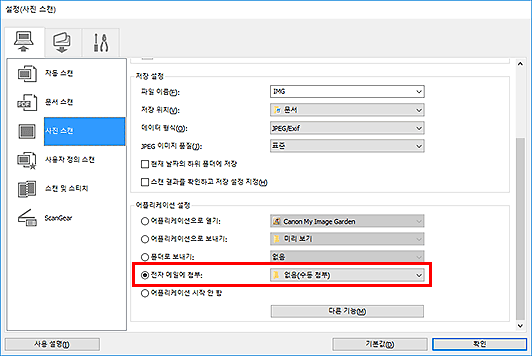
 참고
참고- 풀다운 메뉴에서 파일 첨부에 사용할 전자 메일 클라이언트를 추가할 수 있습니다.
- 없음(수동 첨부)(None (Attach Manually))을 선택한 경우, 스캔하여 저장한 이미지를 전자 메일에 수동으로 첨부합니다.
-
확인(OK)을 클릭합니다.
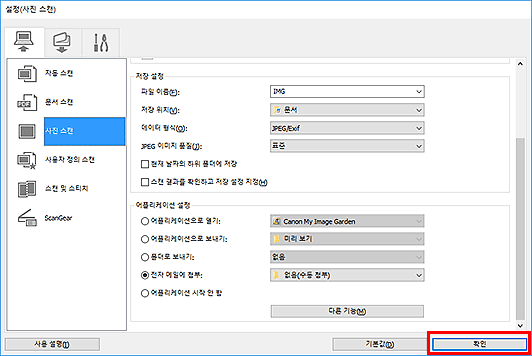
IJ Scan Utility 메인 화면이 나타납니다.
 참고
참고 -
사진(Photo)을 클릭합니다.
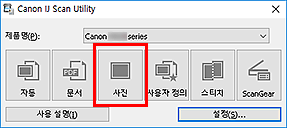
스캔이 시작됩니다.
스캔이 완료되면 지정한 전자 메일 클라이언트가 시작되고 이미지가 새 메시지에 첨부됩니다.
 참고
참고- 스캔을 취소하려면 취소(Cancel)를 클릭하십시오.
- 스캔한 이미지는 설정 대화 상자에서 지정한 설정에 따라 저장됩니다.
- 설정 대화 상자에서 스캔 결과를 확인하고 저장 설정 지정(Check scan results and specify save settings) 확인란을 선택한 경우, 저장 설정(Save Settings) 대화 상자가 나타납니다. 저장 옵션을 설정하고 확인(OK)을 클릭하면 스캔한 이미지가 저장되고 지정한 전자 메일 클라이언트의 새 메시지에 자동으로 첨부됩니다.
-
받는 사람을 지정하고 제목과 메시지를 입력한 다음 전자 메일을 보냅니다.
전자 메일 설정에 대한 내용은 전자 메일 클라이언트 설명서를 참조하십시오.

